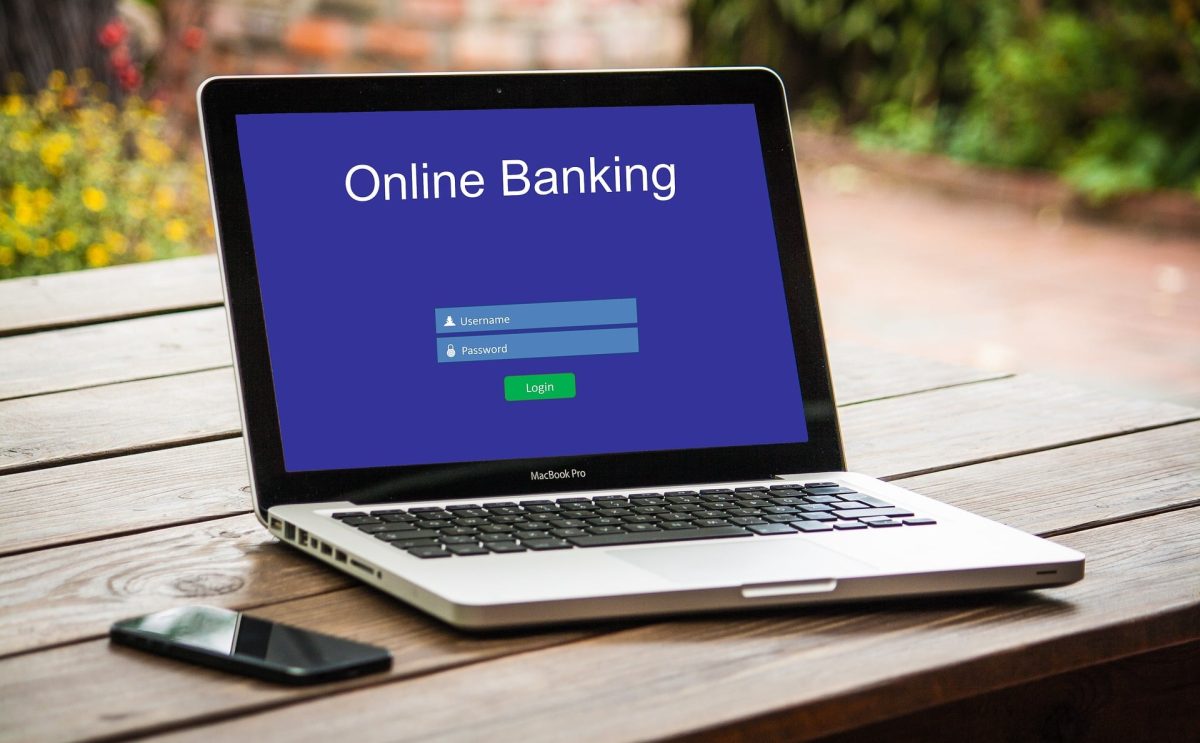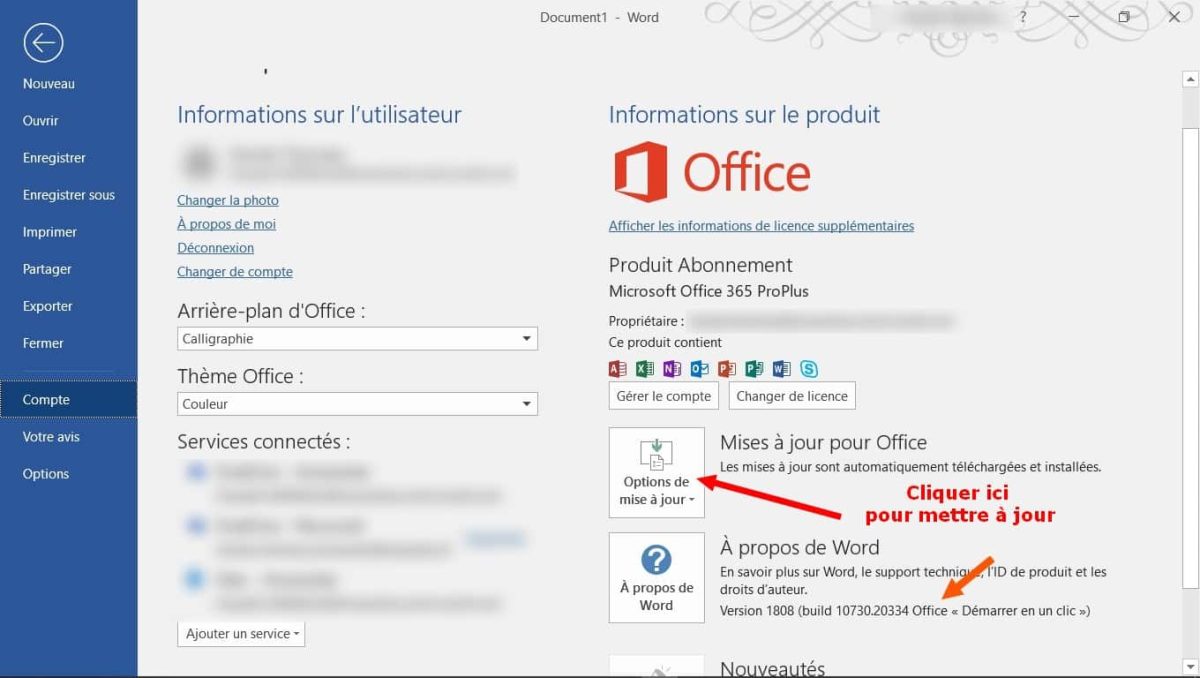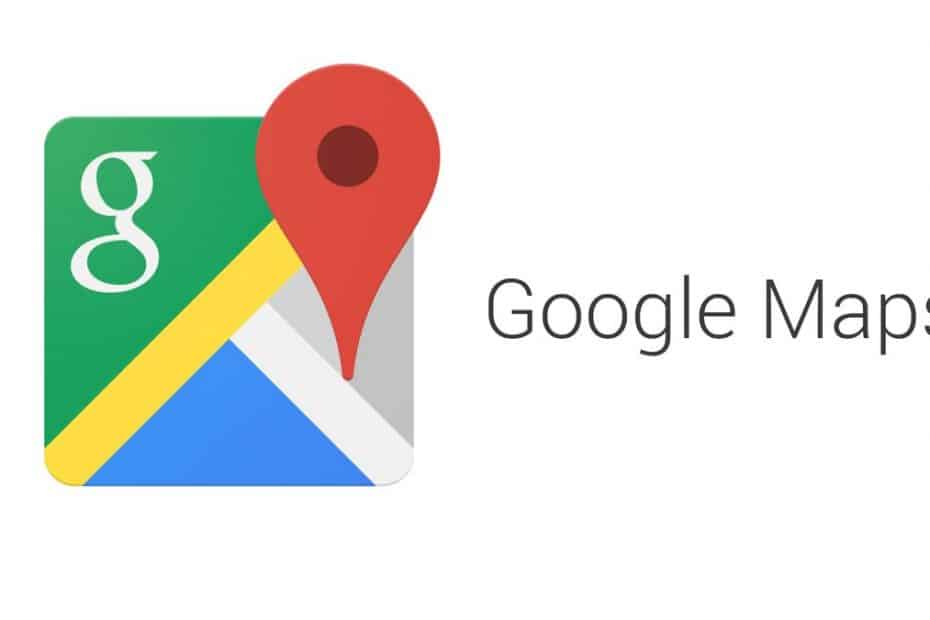
Voulez-vous voir tous les radars affichés sur votre carte Google personnalisée ? Cela est seulement possible dans quelques pays. En effet, sur les autoroutes le premier objectif des radars n’est pas forcément de traquer les conducteurs en excès de vitesse.
Mais ils consistent d’abord à inviter les conducteurs à la vigilance. C’est pourquoi certains pays autorisent la détection, le signalement et même l’ajout des radars. Découvrez ici comment ajouter un radar avec Google Maps.
A voir aussi : Pays offrant les meilleurs salaires pour les data scientists
Plan de l'article
Télécharger les informations sur les radars
Vous faites partie de l’un des 40 pays dans lesquels la fonctionnalité de signalement d’emplacement de radar de Google Maps a été lancée. Vous avez également la possibilité de les ajouter à votre carte personnalisée.
Pour cela, la première étape va consister à télécharger un fichier ZIP comportant les informations officielles sur les radars existants dans le pays. Le téléchargement est possible via un site web officiel spécialement destiné à cela (renseignez-vous dans votre pays).
A lire également : Comment appairer une trottinette xiaomi?
Il s’agit d’informations qui sont mises à disposition de toute personne qui désire les avoir et qui peuvent être également partagées sans aucune contrainte. Pour rappel, le ZIP est un type de format de fichier qui permet d’archiver et de compresser des données sans perdre leur qualité.
Accéder à Google Maps

Dès que vous aviez fini de télécharger le fichier ZIP sur les radars sur votre smartphone ou sur votre ordinateur, vous revenez maintenant pour accéder à Google Maps.
Vous pouvez le faire via l’application officielle ou par le navigateur. Puis, vous vous connectez avec vos identifiants Google. Ceci ne sera pas nécessaire si votre compte est déjà configuré sur votre appareil.
Ensuite, rendez-vous dans le menu principal de Google Maps situé dans le coin en haut à gauche de votre écran, puis cliquez sur « mes cartes ».
Après, sélectionnez l’option « créer une carte » en bas du menu. Une fenêtre intitulée « carte sans nom » s’affichera à vous. Choisissez donc l’option « importer » pour charger les fichiers ZIP préalablement enregistrés et compressés sur votre appareil.
Transférer les informations dans Google Maps
Glissez le fichier ZIP décompressé comportant les informations sur les radars dans la fenêtre d’importation de Google Maps réservé à cet effet. Dès que le fichier est téléchargé dans l’application, vous n’avez qu’à renommer votre carte spécifique comme vous le voulez.
Pour accéder à votre nouvelle carte de radars, allez dans le menu principal de Google Maps et cliquez sur « vos sites ». Ainsi, toutes les informations dont vous avez besoin sur votre carte s’afficheront à tout moment. Ce qui vous permet de voir clairement la position de tous les radars quand vous faites un itinéraire en voiture.